Rumah >Tutorial sistem >Siri Windows >Bagaimana untuk mengosongkan sejarah dokumen terbuka apabila keluar dari sistem dalam Win10_Tutorial pada membersihkan sejarah dokumen terbuka apabila keluar dari sistem dalam Win10
Bagaimana untuk mengosongkan sejarah dokumen terbuka apabila keluar dari sistem dalam Win10_Tutorial pada membersihkan sejarah dokumen terbuka apabila keluar dari sistem dalam Win10
- 王林ke hadapan
- 2024-03-20 19:01:27559semak imbas
Editor PHP Xiaoxin memperkenalkan anda kepada tutorial tentang cara mengosongkan sejarah dokumen terbuka apabila keluar dari sistem dalam Win10. Apabila menggunakan sistem Win10, sejarah dokumen yang kerap dibuka mungkin membocorkan maklumat peribadi, jadi sangat penting untuk mengosongkannya tepat pada masanya. Artikel ini akan menerangkan secara terperinci cara mengosongkan sejarah dokumen terbuka Win10 apabila keluar dari sistem, menjadikan operasi komputer anda lebih selamat dan lebih dipercayai. Seterusnya, mari belajar tentang langkah-langkah khusus!
1 Dalam langkah pertama, kami menggunakan "Win+R" untuk membuka tetingkap jalankan pada komputer, kemudian masukkan "gpedit.msc" dalam tetingkap jalankan, dan kemudian klik pilihan OK
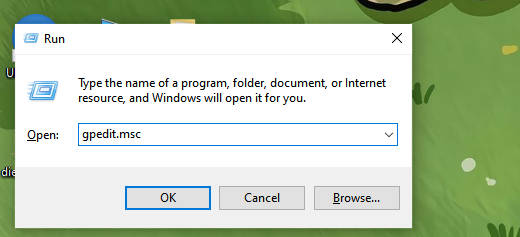
2. Dalam langkah kedua, buka Selepas membuka Editor Dasar Kumpulan Tempatan, kami mula-mula klik untuk membuka pilihan "Konfigurasi Pengguna" dan "Templat Pentadbiran" pada halaman ini
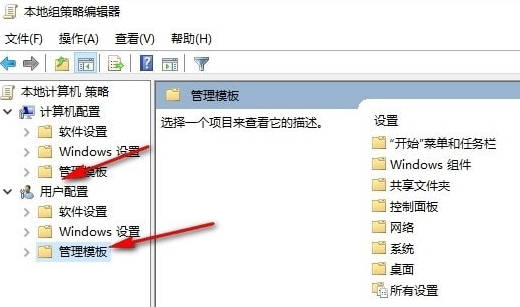
3 , kami klik untuk membuka pilihan " "Mula Menu dan Bar Tugas"
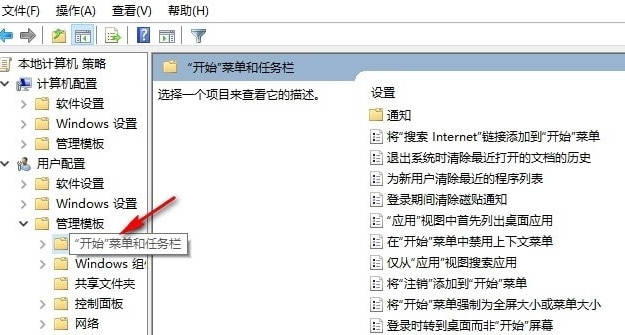
4. Langkah 4. Pada halaman kanan "Menu Mula dan Bar Tugas", kami dapati "Kosongkan sejarah dokumen yang baru dibuka apabila keluar dari sistem" pilihan, klik dua kali untuk membukanya Pilihan ini
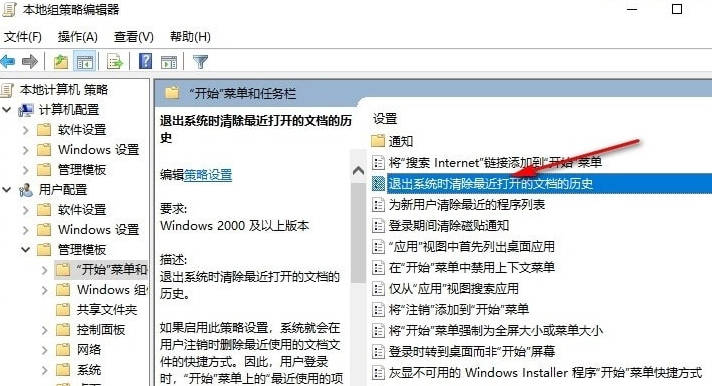
5, akhirnya dalam halaman "Kosongkan sejarah dokumen yang baru dibuka apabila keluar dari sistem", kami mula-mula mengklik pilihan "Didayakan", kemudian klik Guna dan. OK pilihan
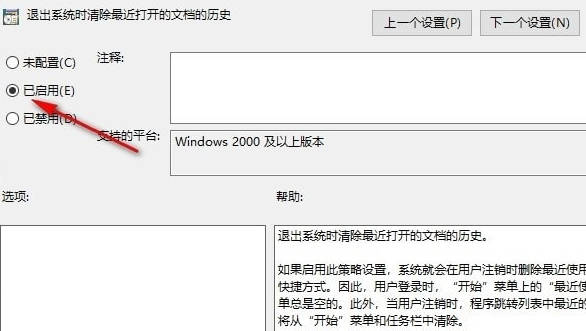
Atas ialah kandungan terperinci Bagaimana untuk mengosongkan sejarah dokumen terbuka apabila keluar dari sistem dalam Win10_Tutorial pada membersihkan sejarah dokumen terbuka apabila keluar dari sistem dalam Win10. Untuk maklumat lanjut, sila ikut artikel berkaitan lain di laman web China PHP!

